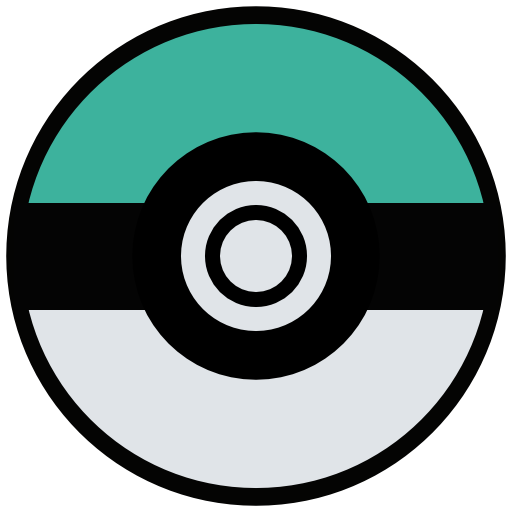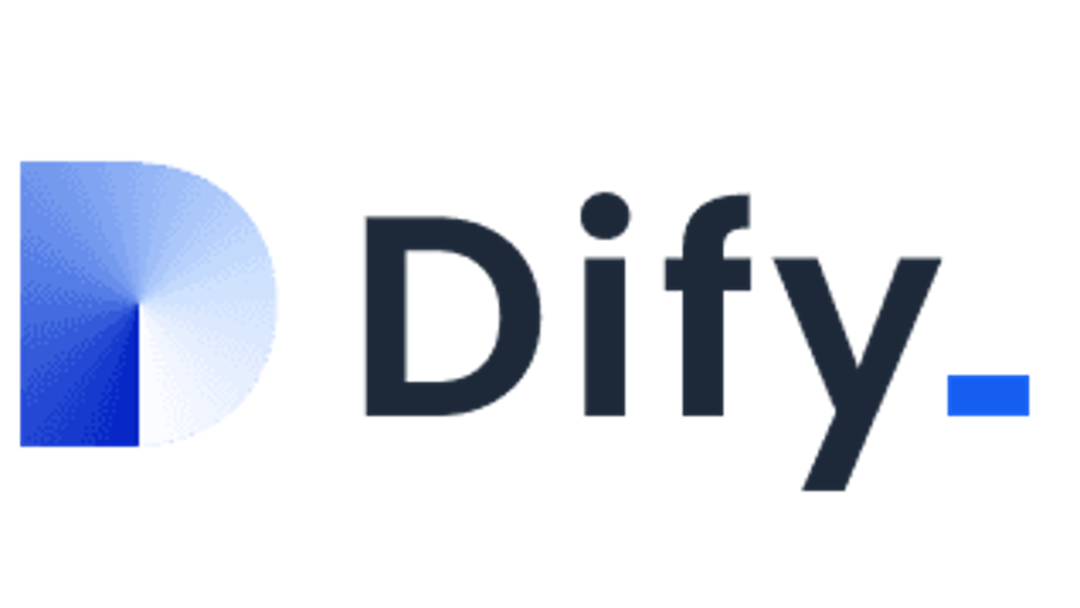Windows App01 Potplayer & Alist
本篇主要介绍一下播放器 PotPlayer 的设置以及结合 Alist&小雅 alist 的使用,这样就可以直接在播放器访问本地网盘上的内容,便于使用和观看。 Alist DeployAlist 作为一个网盘管理中心,可以将各大网盘中的资源进行统一管理,同时支持视频的 webdav 播放,这里推荐的安装方式是使用 Docker-Compose 进行安装,根据自己的情况来选择对应的挂载和安装目录。 由于官方的文档已经事无巨细,这里就不在赘述如何安装和配置 alist 的各个网盘挂载,详情参见:Home | AList Docs (nn.ci) 安装完并启动 Alist 服务即可,记住自己的端口和设置的账号密码。 Aria2离线下载支持该部分介绍如何通过 docker 为 Alist 添加 Aria2 作为离线下载服务,以及一些常见的问题解决方法。 参考资料:aria2-pro | aira2-pro-github | aria2认证失败 这里介绍使用 docker-compose 安装 aria2的方法,并将 docker 版本的 aria2和 alist 结合起来使用,在基于 docker 安装之前,我们先准备几个文件夹: 12cd <your-path-2-aria2> && mkdir aria2-config && chmod 777 aria2-configmkdir aria2-downloads && chmod 777 aria2-downloads 其中 downloads 目录是我们用来下载文件的目录,我们也可以使用挂载的目录或者共享的目录来存储下载的文件;然后我们准备一下 alist 中用于离线下载的目录,该目录需要在 alist 的 docker 和 aria2的 docker 中都将该 volume 挂载到同一个地方。 本文将 aria2的队名目录挂载到 alist 的对应目录中,对应的 alist 的 compose 文件有 而 aria2的 compose 文件则有: 再将该目录的权限改成777,chmod 777 <this-dir> 之后即可再 alist 中离线下载成功,而且该下载文件会在指定的网盘中上传,当上传完成时会删除临时文件,不占用本地磁盘空间。 完整的 Compose 文件可以参考 Aria2-Pro-Docker/docker-compose.yml at master · P3TERX/Aria2-Pro-Docker · GitHub 官方的配置进行安装,我个人的 compose 文件则会上传到AikenH/aikenh-DockerComposeYML (github.com)中。 Aria2Ng 界面认证失败的问题,是因为我们再 compose 中设置了密码之后,要在该界面的设置中设置密码后才能正常认证。 密码需要到如下地方设置: 设置完成后应该就不会有认证失败的提示了。 alist 设置 Aria2失败,由于使用的 docker 部署的 aria2,这里不能使用 localhost,要使用对应的 ip 来设置该服务,如下图所示 完成这些设置后应该就可以正常使用了,但是由于现在都是网盘场景更多,所以离线下载的可能使用场景也有限,而且通过测试发现,如果完全装在树莓派上的话,可能会对系统的性能造成一定的负担。 Xiaoya Deploy Xiaoya 是基于 Alist 做改版的个人资源站,里面涵盖了大量的影视资源,并在不断的更新,通过在本地挂载 xiaoya 我们也可以用来通过 webdav 在播放器中直接选择视频进行播放,大多数情况下都免去了找资源的痛苦。 官方网站:主页 | 小雅的分类 Alist (xiaoya.pro) 拥有了 Docker 环境后,就可以基于 xiaoya 提供的脚本实现一键拉取镜像和启动 Docker,默认的端口是 5678,安装指令如下: 1sudo bash -c "$(curl -s http://docker.xiaoya.pro/update_new.sh)" 安装过程中会需要填入如下内容:token、open_token、转存目录的 folder id,具体和后续更新参考配置页,(跟随安装引导界面进行安装即可。)